素晴らしい小説のように、最高のオンラインビデオも章ごとに分類されていることをご存知ですか?
YouTubeからVimeoまで、動画にチャプターを追加することは、動画をより構造化するだけでなく、視聴者が最も重要なセクションにすばやく戻るためのポイントを提供するための優れた方法です。
しかし、これらの章は実際にこれらのオンラインビデオフォーマットでどのように機能しますか?そして、どうすればそれらを自分でYouTubeやVimeoの動画に追加できますか?
コンテンツにチャプターを追加するために知っておく必要のあるすべてのことを調べてみましょう。
YouTubeのチャプターとは何ですか?
YouTubeチャプターは、YouTubeでは単に「ビデオチャプター」とも呼ばれ、YouTubeビデオに追加できるマーカーであり、情報を追加して、ユーザーがビデオのさまざまな部分を簡単に再視聴できるようにします。
5つのステップでYouTube動画にチャプターを追加する方法
YouTubeビデオにチャプターを追加するのは、かなり簡単なプロセスです。従う必要のある手順は次のとおりです。
(1)まず、YouTubeStudioにログインします。
(2)「コンテンツ」を選択します 」タブ。
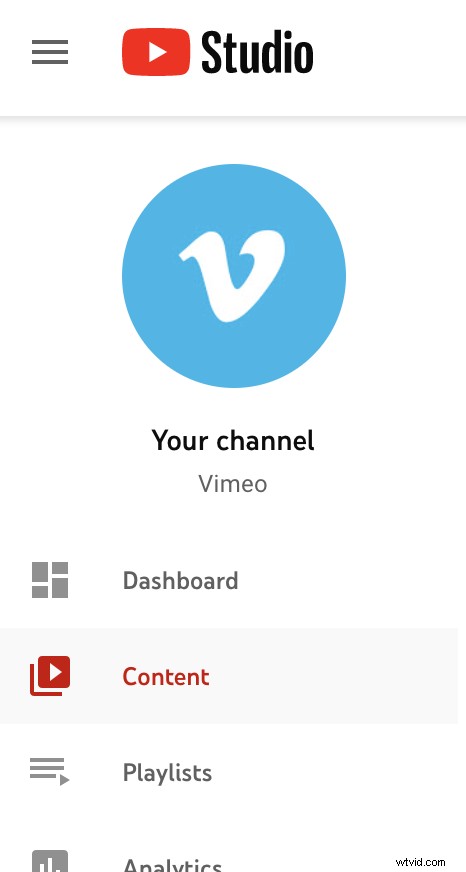
(3)編集するビデオをクリックします。
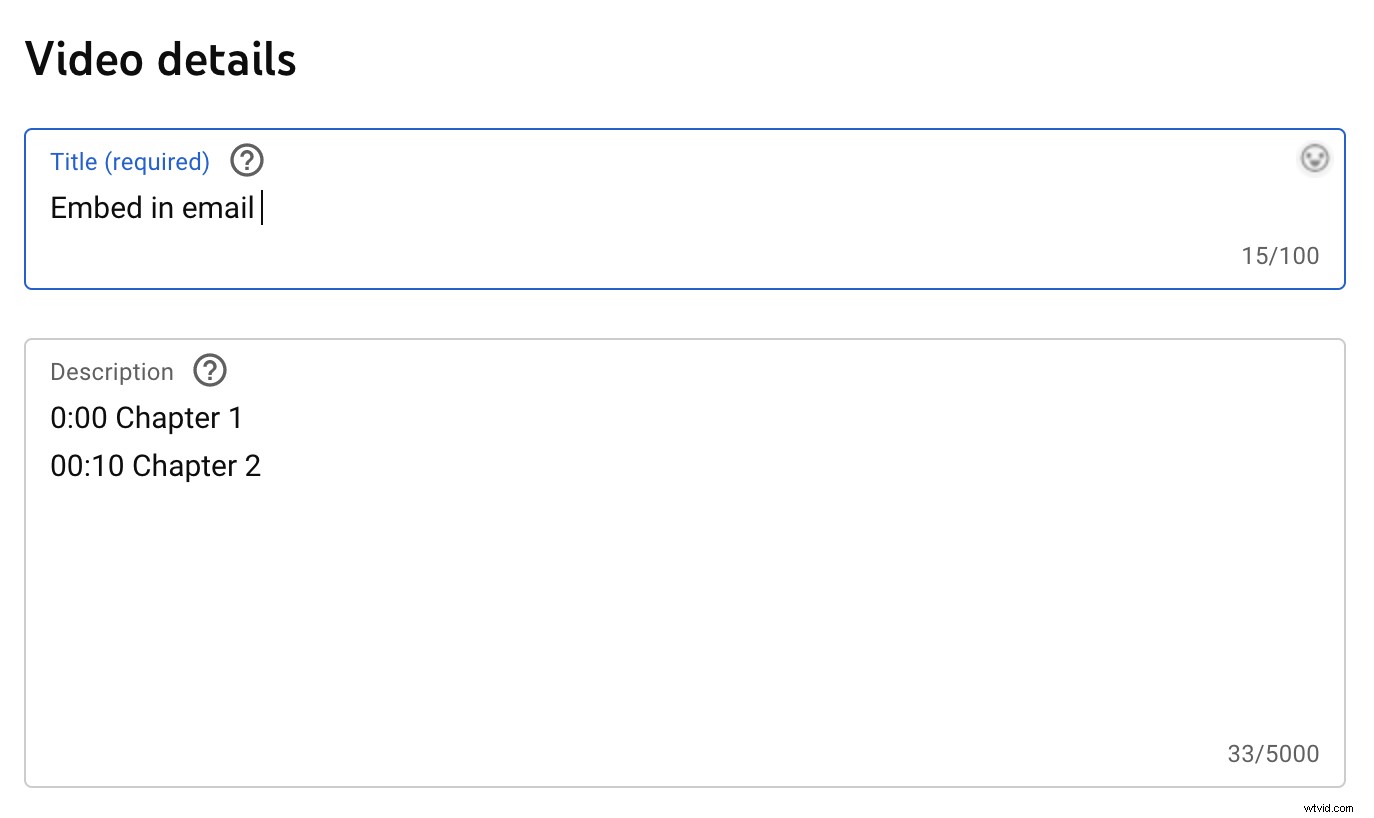
(4)「説明」 ボックスに、タイムスタンプとタイトルのリストを追加します。 (最初のタイムスタンプは「00:00」から開始する必要があり、動画には少なくとも10秒のチャプターを持つ少なくとも3つのタイムスタンプが必要であることに注意することも重要です。)
(5)「保存」をクリックします 、」これで完了です!
YouTubeの自動チャプターはどうですか?
2021年に公開されたYouTubeは、自動チャプター機能を実験してきました。これは、クリエイターが動画にチャプターを追加するのに役立つ可能性があります。ただし、この機能は現時点では一部のYouTubeユーザーのみが利用できます。
Vimeoのチャプターとは何ですか?
Vimeo Proメンバー以上が利用でき、Vimeoビデオにチャプターを追加することもできます。チャプターは、トレーニングセッション、レッスン、リサイタルなどの長い形式のコンテンツに最適であり、すべての埋め込みビデオやショーケースビデオの再生中に表示されます。
また、どのチャプターが最も高いエンゲージメントを獲得しているかを確認し、チャプターごとにエンゲージメント率を追跡することができます。
5つのステップでVimeoビデオにチャプターを追加する方法
Vimeoビデオにチャプターを追加するのも簡単なプロセスです。従う必要のある手順は次のとおりです。
(1)インタラクションツールに移動します 動画の設定のタブ。
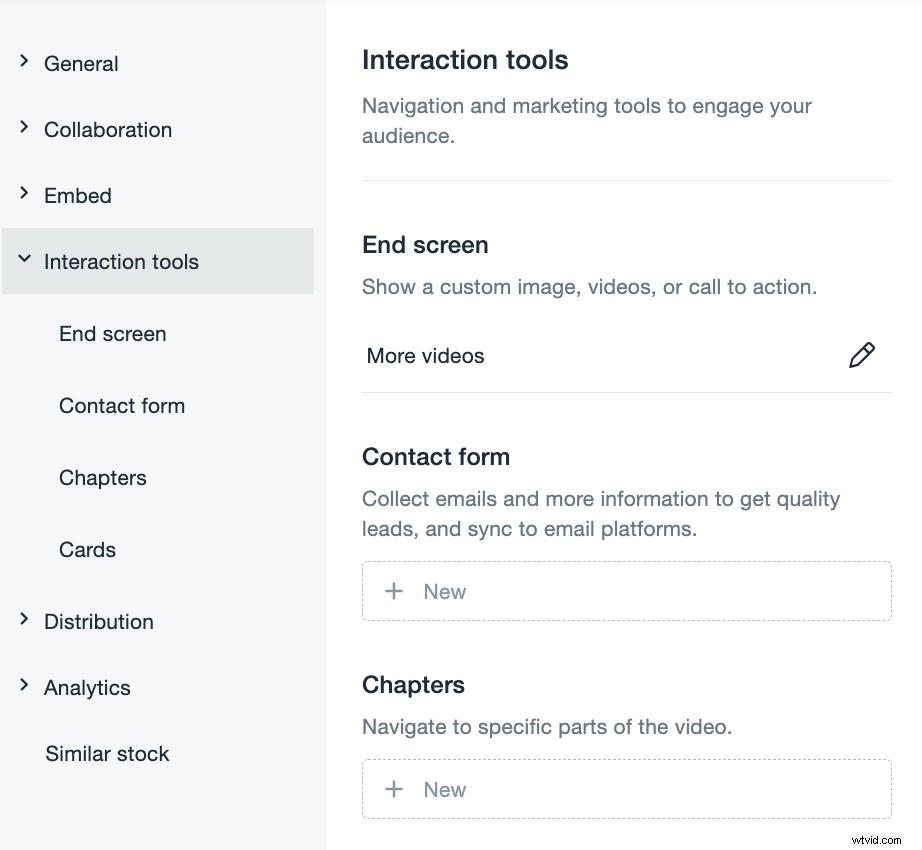
(2)[章]セクションで、[[+新規]]をクリックします。
(3)新しいチャプターをいつどこに配置するかについてのタイトルとタイムスタンプを入力します。
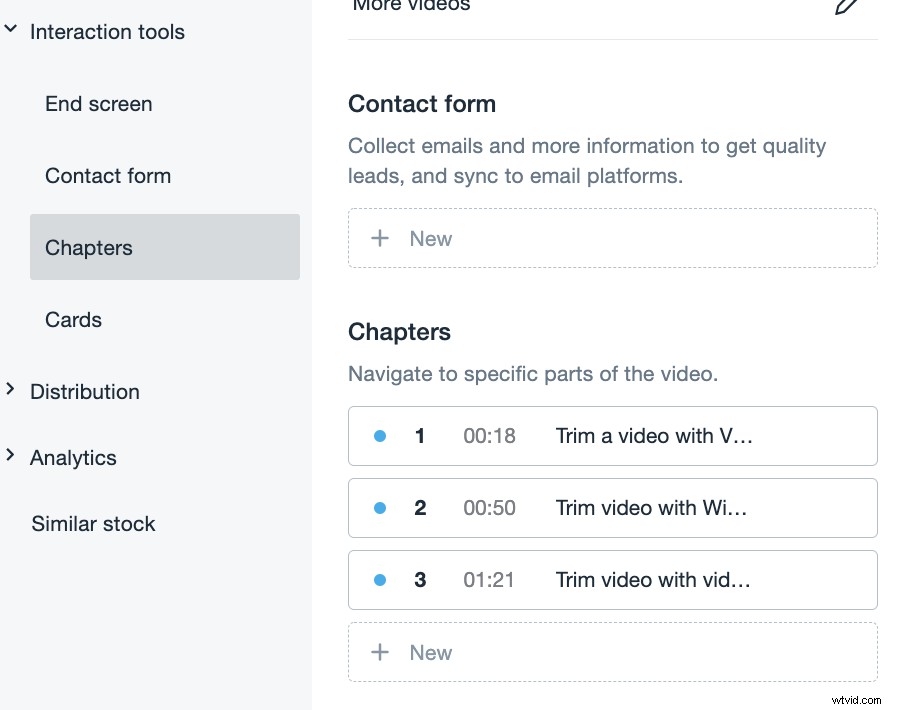
(4)必要な数のチャプターをビデオに追加します。
(5)「保存」をクリックします 、」これで完了です!
YouTubeとは異なり、動画の1秒あたり最大1つのチャプターを追加でき、いつでもチャプターを編集および削除できることに注意してください。かなり甘いですね
チャプターが自分の動画に適しているかどうかはどうすればわかりますか?
動画にチャプターを追加する方法について説明したので、コンテンツにこれらのマーカーが必要になる理由をいくつか見ていきましょう。
多くのクリエイターがチャプターを使用する最大の理由は、長い形式のコンテンツをはるかに管理しやすいセクションに分割することです。これは、より長い講義、デモンストレーション、リサイタル、スポーツイベントなどをアップロードするための理想的なアプローチです…
これは、コンテンツを自分で整理するのに役立つだけでなく、視聴者が自分に関連する情報を含むセクションをすばやく見つけることができるようにするのにも役立ちます。チャプターも素晴らしいです。セクションを何度も簡単に再訪できるので、より多くのビューと露出を得ることができます。
全体として、チャプターは、長編動画をよりパンチの効いた、短く、アクセスしやすいものにするためのすばやく簡単な方法です。新旧の動画でこれらの機能を試す必要があるすべての大きな理由。
YouTubeの動画にチャプターを追加するにはどうすればよいですか?
- YouTubeStudioにログインします。
- [コンテンツ]タブを選択します。
- 編集する動画をクリックします。
- [説明]ボックスに、タイムスタンプとタイトルのリストを追加します。
- [保存]をクリックします—これで完了です!
Vimeoのビデオにチャプターを追加するにはどうすればよいですか?
- 動画の設定の[インタラクションツール]タブに移動します。
- [章]セクションで[+新規]をクリックします。
- 新しいチャプターをいつどこに配置するかについてのタイトルとタイムスタンプを入力します。
- 動画に必要な数のチャプターを追加します。
- [保存]をクリックします—これで完了です!
YouTubeのチャプターが機能しないのはなぜですか?
すべてのチャプターを削除して、YouTubeStudioで最初からプロセスを再開してみてください。
